n卡控制面板打不开win11怎么回事 win11 nvidia控制面板无法打开的解决办法
更新时间:2024-05-21 11:03:23作者:qiaoyun
我们要对n卡进行设置的时候,就需要打开n卡控制面板来进行操作,可是有部分用户在升级到win11系统之后,却遇到了n卡控制面板打不开的情况,导致无法正常设置,很多人遇到这样的问题都不知道该怎么办,为了帮助到大家,接下来就给大家详细介绍一下win11 nvidia控制面板无法打开的解决办法。
方法一、
1、按下组合键【WIN R】,打开运行;
2、输入窗口【services.msc】命令并回车;
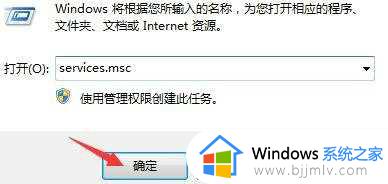
3、找到【Nvidia Display Drive service】服务项,右键选择重新启动。
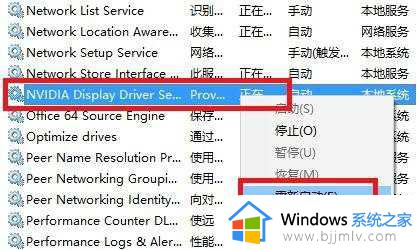
方法二、
1、右键开始菜单,打开[控制面板];
2、打开选项[卸载程序];
3、双击[nvidia图形驱动程序]程序卸载;
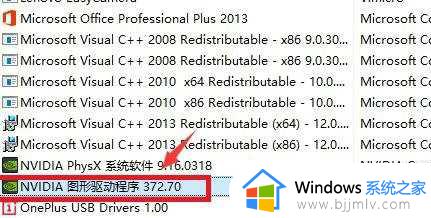
4、到NVIDIA驱动官网获取符合win11系统的最新驱动。
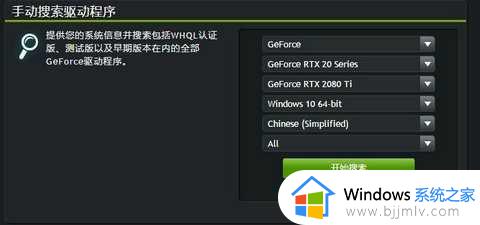
以上给大家介绍的就是n卡控制面板打不开win11的详细解决方法,有遇到一样情况的话可以参考上述方法步骤来进行解决,相信可以帮助到大家。
n卡控制面板打不开win11怎么回事 win11 nvidia控制面板无法打开的解决办法相关教程
- win11打不开n卡控制面板怎么办 win11无法打开n卡控制面板解决方法
- win11nvidia控制面板怎么打开 win11nvidia控制面板在哪里打开
- win11控制面板打不开什么原因?win11控制面板打不开解决办法
- windows11控制面板打不开怎么回事 win11无法打开控制面板如何解决
- win11控制中心打不开怎么办?win11控制面板打不开解决办法
- windows11显卡控制面板在哪 win11如何打开显卡的控制面板
- win11nvidia控制面板打不开怎么办 win11nvidia控制面板点了没反应解决方法
- win11控制面板怎么打开 win11的控制面板在哪打开
- win11控制面板打开方法 win11控制面板在哪里打开
- win11怎么打开英伟达控制面板 win11如何打开英伟达控制面板
- win11恢复出厂设置的教程 怎么把电脑恢复出厂设置win11
- win11开机无法登录到你的账户怎么办 win11开机无法登录账号修复方案
- win11开机怎么跳过联网设置 如何跳过win11开机联网步骤
- 怎么把win11右键改成win10 win11右键菜单改回win10的步骤
- 怎么把win11任务栏变透明 win11系统底部任务栏透明设置方法
- windows11虚拟键盘怎么调出来 windows11打开虚拟键盘的方法
win11系统教程推荐
- 1 怎么把win11任务栏变透明 win11系统底部任务栏透明设置方法
- 2 win11开机时间不准怎么办 win11开机时间总是不对如何解决
- 3 windows 11如何关机 win11关机教程
- 4 win11更换字体样式设置方法 win11怎么更改字体样式
- 5 win11服务器管理器怎么打开 win11如何打开服务器管理器
- 6 0x00000040共享打印机win11怎么办 win11共享打印机错误0x00000040如何处理
- 7 win11桌面假死鼠标能动怎么办 win11桌面假死无响应鼠标能动怎么解决
- 8 win11录屏按钮是灰色的怎么办 win11录屏功能开始录制灰色解决方法
- 9 华硕电脑怎么分盘win11 win11华硕电脑分盘教程
- 10 win11开机任务栏卡死怎么办 win11开机任务栏卡住处理方法
win11系统推荐
- 1 番茄花园ghost win11 64位标准专业版下载v2024.07
- 2 深度技术ghost win11 64位中文免激活版下载v2024.06
- 3 深度技术ghost win11 64位稳定专业版下载v2024.06
- 4 番茄花园ghost win11 64位正式免激活版下载v2024.05
- 5 技术员联盟ghost win11 64位中文正式版下载v2024.05
- 6 系统之家ghost win11 64位最新家庭版下载v2024.04
- 7 ghost windows11 64位专业版原版下载v2024.04
- 8 惠普笔记本电脑ghost win11 64位专业永久激活版下载v2024.04
- 9 技术员联盟ghost win11 64位官方纯净版下载v2024.03
- 10 萝卜家园ghost win11 64位官方正式版下载v2024.03